 )
ao lado da política que deseja publicar.
)
ao lado da política que deseja publicar.Este tópico explica como publicar uma política para que os membros da sua audiência possam visualizá-la e atestar o seu conteúdo.
Políticas que contêm ao menos uma declaração e sem revisores ou aprovadores alocados podem ser publicadas sem passar por um fluxo de revisão. Caso revisores ou aprovadores sejam alocados, deve-se primeiro completar o fluxo de revisão para que a política possa ser publicada. Para publicar uma política reprovada, as pessoas com permissão para editá-la devem fazer as alterações necessárias e iniciar um novo fluxo de revisão até que essa seja aprovada.
Observe que a política não poderá ser editada enquanto estiver em revisão ou aprovação. Quando um fluxo de revisão for finalizado e a política revisada e aprovada, ela deverá ser publicada para que torne-se disponível para visualização. Para saber mais sobre a edição de uma política, veja o Capítulo 7: Políticas -> Gerenciar políticas -> Como editar uma política e gerenciar sua audiência.
Ao publicar uma política, você deve determinar o número de sua versão e adicionar um comentário para indicar se mudanças foram feitas nessa versão. Esse número deve ser maior do que o da última versão. Tenha em mente que ao editar uma política publicada, sua situação irá mudar para "Em Edição", mas a audiência desta continuará visualizando sua última versão publicada. Quando uma nova versão da política for publicada, a nova versão substituirá a versão anterior e ficará disponível para a audiência na seção Minhas Políticas do Portal de Políticas.
1. Acesse o módulo de Políticas.
2. Selecione Gerenciar Políticas.
3.
Na seção Gerenciar Políticas, clique em Editar ( )
ao lado da política que deseja publicar.
)
ao lado da política que deseja publicar.
4. Clique em Publicar (veja abaixo).
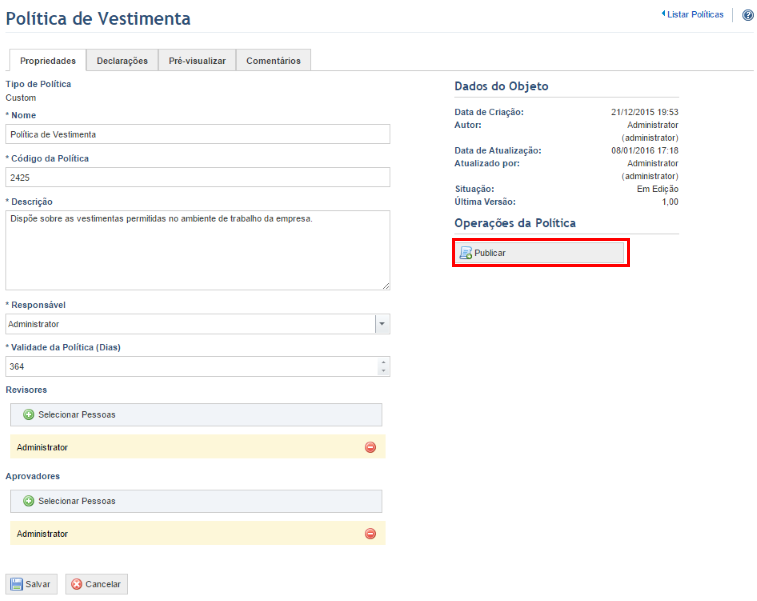
O sistema solicita a confirmação da publicação da política (veja abaixo).
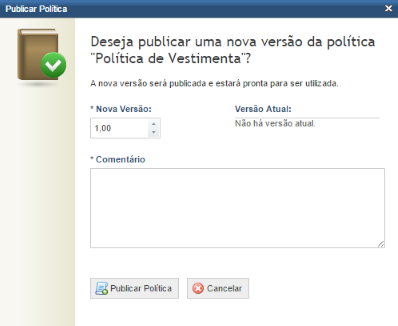
5. No campo Nova Versão, digite o número da nova versão da política. Números inteiros devem ser utilizados para indicar mudanças maiores na versão da política, e números decimais para mudanças menores ou atualizações. Esse valor deve ser maior que o número da última versão, quando aplicável.
6. No campo Comentário, digite informações adicionais relacionadas à versão da política, utilizando até 300 caracteres.
7. Clique em Publicar Política para publicar a versão. Se desejar sair da operação, clique em Cancelar.
O sistema exibe uma mensagem de sucesso.